Was ist eine ODS-Datei?
Sie haben vielleicht noch nie etwas von ODS-Dateien gehört, aber Sie haben sie bestimmt schon auf Ihrem Computer gesehen. Sie werden häufig bei Ihrer täglichen Arbeit oder im Studium verwendet.
Eine ODS-Datei ist eine Abkürzung für eine OpenDocument-Tabelle, ein sogenanntes OpenDocument Spreadsheet. Sie bietet Ihnen ein Blatt voller Zellen, die mit Text, Diagrammen, Bildern, Formeln und Zahlen gefüllt sind, so dass Sie Ihre Inhalte besser verwalten können.
Heutzutage konkurrieren viele Softwareprogramme auf dem Markt um eine bessere Office-Erfahrung bei der Erstellung von Tabellenkalkulationen, wie z.B. Google Docs, Apache OpenOffice, Microsoft Office, WPS Office, usw.
Bieten wir Ihnen zunächst eine einfache Definition. Kurz gesagt, ODS ist ein Dateiformat zum Speichern von Daten in Form von Zeilen und Spalten
Merkmale von ODS-Dateien
- Das ODS-Dateiformat kann in XLSX, PDF und andere Dateiformate konvertiert werden.
- Sie können das ODS-Dateiformat nach Belieben anpassen, z.B. die Schriftgröße, die Hintergrundfarbe bestimmter Zellen und andere Funktionen.
- Sie können Formeln für eine bessere Berechnung anwenden.
Vor- und Nachteile von ODS-Dateien
Vorteile von ODS-Dateien
- Die Form der Tabelle ist einfach zu verwalten.
- Es können große Mengen an Daten gespeichert werden.
- Konvertierung in andere Dateiformate ist möglich.
- Mathematische und statistische Berechnungen lassen sich leicht durchführen.
- Benutzerdefinierte Konfigurationen sind möglich.
Nachteile von ODS-Dateien
- Das Berechnen großer Datenmengen kann etwas Zeit in Anspruch nehmen.
- Menschliche Fehler können zu falschen Ergebnissen führen.
Wofür wird eine ODS-Datei verwendet?
Genau wie Microsoft Excel spielen ODS-Dateien eine viel wichtigere Rolle bei Ihrer Arbeit und Ihrem Studium. Sie können Ihnen bei der Erstellung von Grafiken und Diagrammen helfen und so die gesamte Tendenz direkter und prägnanter machen. Sie können Ihre Arbeitseffizienz verbessern und Ihnen helfen, Prognosen zu erstellen und bessere Strategien für die Zukunft festzulegen.
Außerdem sind ODS-Dateien der beste Weg, um große Datenmengen zu sortieren. Sie können Ihre Daten in aufsteigender/absteigender Reihenfolge oder alphabetisch sortieren und es ermöglicht Ihnen auch die Suche nach einem bestimmten Zielobjekt.
Wenn Sie Ihr Budget erstellen möchten, sind ODS-Dateien ebenfalls eine gute Wahl. Sie können Budgets leicht berechnen, indem Sie eine korrekte Formel einstellen und Ihren Arbeitsaufwand durch einige einfache Operationen minimieren.
Wie öffnet man eine ODS-Datei?
Um eine OpenDocument-Tabelle zu öffnen, müssen Sie auf einige andere Programme zurückgreifen, da dieses Dateiformat nicht direkt geöffnet werden kann.
Für Windows-Anwender
Schritt 1: Stellen Sie sicher, dass Sie die Apache OpenOffice Suite oder Microsoft Office auf Ihrem Computer installiert haben, damit ODS-Dateien mit dem kostenfreien Programm Calc geöffnet werden können, das Teil der OpenOffice Suite ist.
Schritt 2: Nachdem Sie das Programm installiert haben, klicken Sie mit der rechten Maustaste auf die ODS-Datei, die Sie öffnen möchten, und wählen Sie die Option Öffnen mit aus dem Dropdown-Menü.
Schritt 3: Wählen Sie Apache OpenOffice Suite, um diese ODS-Datei zu öffnen.
Für Mac-Anwender
Schritt 1: Genau wie bei Windows müssen Sie Apache OpenOffice Suite oder Microsoft Office auf Ihrem Computer installiert haben.
Schritt 2: Nach der Installation öffnen Sie das Programm und wählen Sie Datei und dann Öffnen.
Schritt 3: Suchen Sie die ODS-Datei, die Sie öffnen möchten, und wählen Sie die Option zum Öffnen.
Schritt 4: Wenn ein Dialogfeld erscheint, müssen Sie Zulassen wählen.
Dann kann Ihre ODS-Datei geöffnet werden.
Sie können eine ODS-Datei nicht öffnen?
Wenn Sie die oben genannten Methoden ausprobiert haben, Ihre ODS-Datei aber immer noch nicht öffnen können, können Sie prüfen, ob Sie einen Fehler in der Schreibweise der Dateierweiterung gemacht haben. Wenn die Dateierweiterung zum Beispiel ODP lautet, ist eine solche Datei für ein OpenOffice-Programm verfügbar, nicht aber für Calc.
Wenn Sie also auf das Problem „ODS-Dateien lassen sich nicht öffnen“ stoßen, können Sie zunächst die Dateierweiterung überprüfen. Wenn die Datei als richtig markiert ist, können Sie den Anwendungen die Berechtigung zum Öffnen der ODS-Dateien erteilen.
Wenn alle Anforderungen erfüllt sind, können Sie den Computer neu starten oder das Programm neu installieren, um zu sehen, ob das Problem so behoben werden kann.
Unterm Strich
Dieser Artikel darüber, was eine ODS-Datei ist, hat die Definition und Verwendung von OSD-Dateien geklärt. Sie können sich in diesem Artikel auch über die Eigenschaften und Funktionen informieren. Ich hoffe, dieser Artikel ist für Sie nützlich.
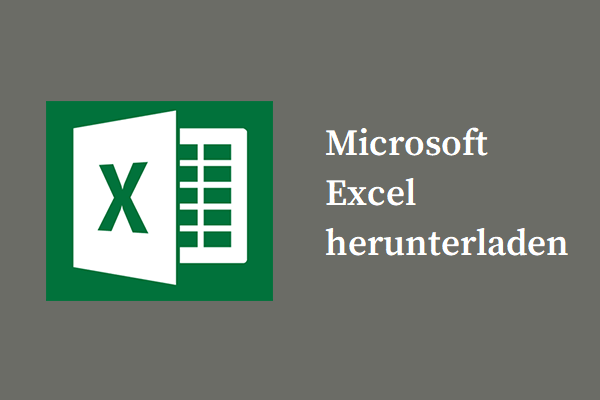
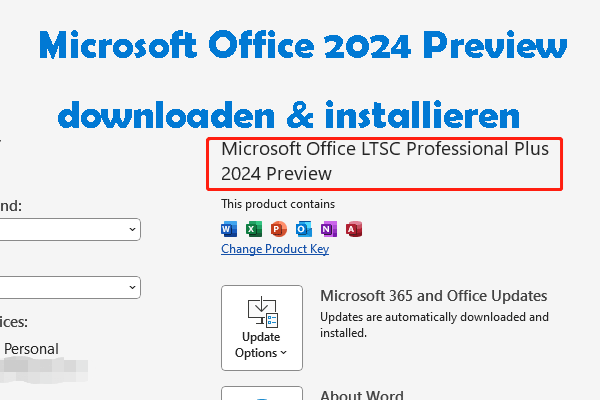
![[Gelöst] 11 Lösungen für das Problem, dass sich Microsoft Excel Dateien nicht öffnen lassen](https://images.minitool.com/de.minitool.com/images/uploads/2021/09/excel-oeffnet-dateien-nicht-thumbnail.png)